Probablemente tenga muchos clips de video preciados sobre eventos familiares, reuniones sociales o bodas almacenados en sus cámaras Nikon. ¿Quieres transferirlos a la computadora para editarlos o usarlos para hacer tu propia creación? Aquí, se presenta Wondershare Filmora, un potente pero fácil de usar editor de video de Nikon. Con él, no solo puede terminar la edición básica de video como recortar, cortar, dividir en unos pocos clics, sino también agregar florituras creativas como títulos, introducciones/créditos, imágenes prediseñadas y bandas sonoras con un sonido justo. Además, después de editar, puede compartir su obra maestra directamente en YouTube, grabarla en DVD o guardarla en cualquier formato en su computadora. Ahora descarga este programa y pruébalo.
Cómo editar archivos de video de Nikon
1. Importe sus archivos de video de Nikon
Primero, transfiera los archivos de video de Nikon a su computadora. Luego, arrástrelos y suéltelos en la ventana principal después de iniciar este programa. Todos los archivos importados aparecerán como miniaturas en el panel izquierdo. Puede hacer doble clic en un clip para obtener una vista previa en la ventana de vista previa derecha. Cuando todo esté listo, arrastre y suelte los videos en la línea de tiempo para pulirlos como desee.
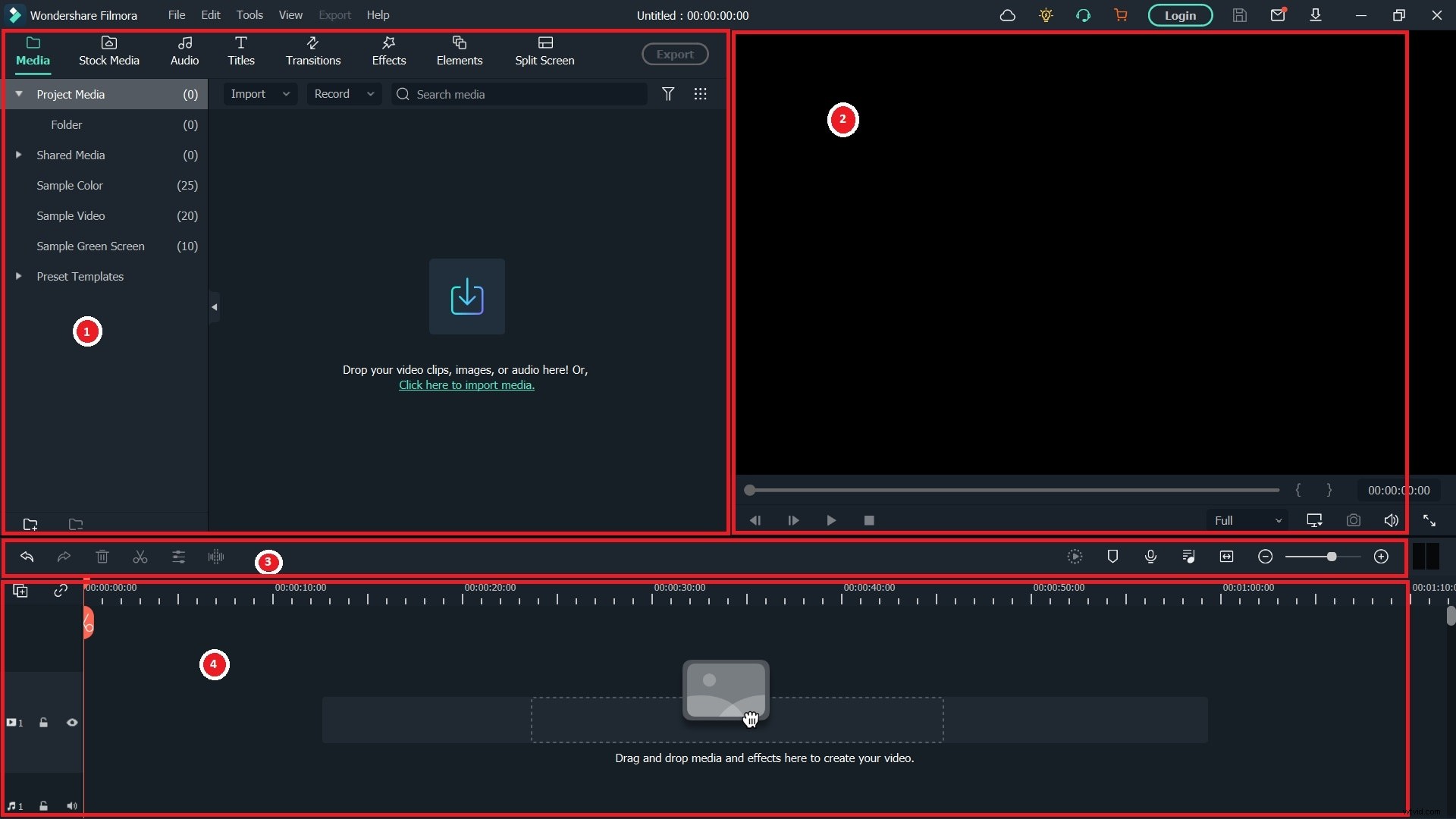
La última versión 9 de Filmora Video Editor también te permite importar secuencias de video directamente desde tu cámara Nikon. Puede hacer clic en Importar primero el menú y luego seleccione Importar desde una cámara o teléfono opción que ingresará a Importar desde dispositivo ventana. Puedes importar solo videos o solo imágenes o todos los archivos multimedia a Filmora. Todos los medios importados se guardarán en C:\Users\admin\Documents\Wondershare Filmora\User Media\Device Import de manera predeterminada. Pero siempre puedes cambiar la ruta predeterminada.
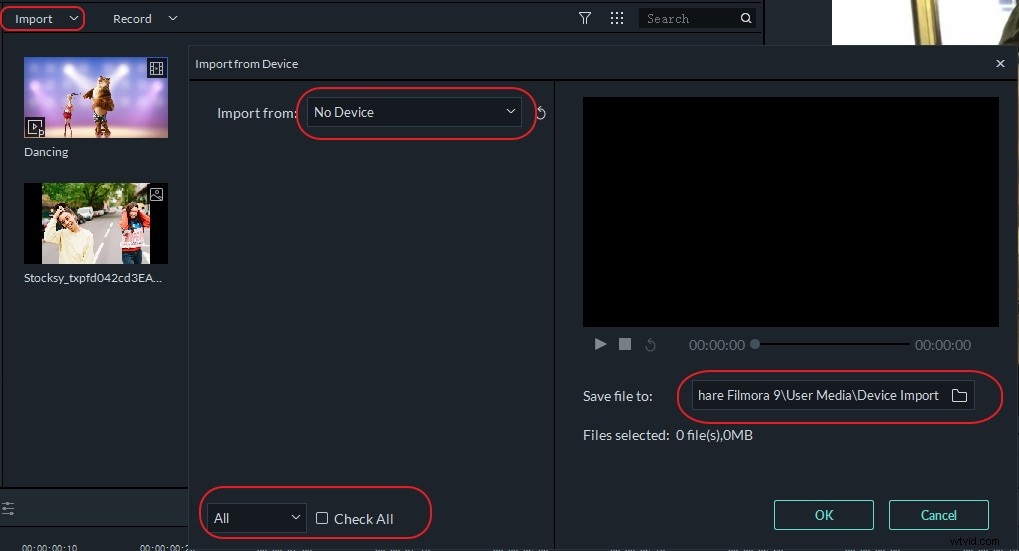
2. Edite y personalice sus archivos de video de Nikon al instante
Este software de edición de video de Nikon convierte la edición de video bastante complicada en un trabajo bastante fácil y eficiente. Dado que cuenta con edición basada en la línea de tiempo, puede simplemente mover la barra deslizante o la barra de ajuste de duración a la ubicación correcta que desee y luego recortar, cortar y dividir el video con facilidad. Para editar video/audio, simplemente haga doble clic en el archivo de destino y ajuste la velocidad de reproducción, el brillo, el contraste, el tono, la voz, etc. según sus necesidades.
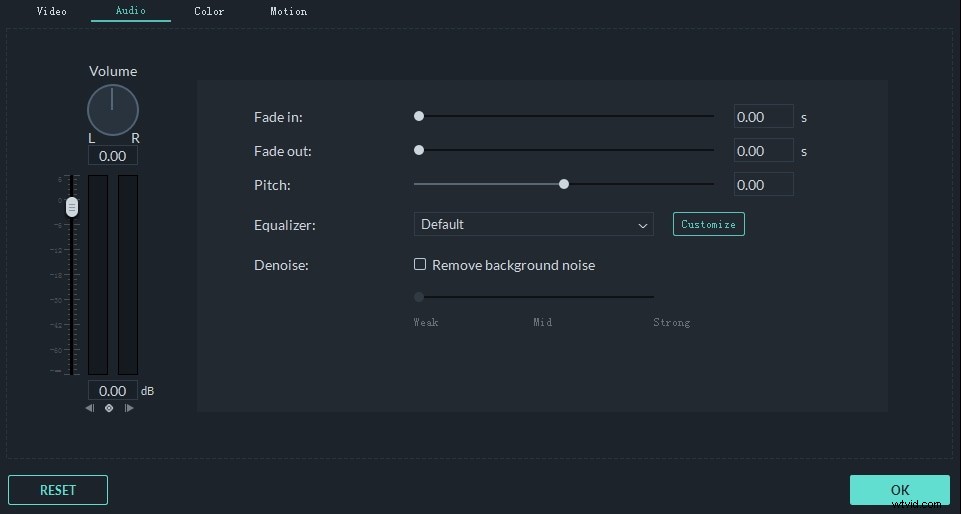
Si el video filmado por la cámara Nikon tiene un sonido de viento de fondo ruidoso, puede eliminar el ruido con Filmora con facilidad. Incluso puede separar el audio del video para un uso más creativo haciendo clic derecho en el video y seleccionando "Separar audio".
Además de la función básica de edición de video, este software de edición de video de Nikon también ofrece más de 300 transiciones, títulos y efectos que hacen que sus videos sean aún más pulidos e ingeniosos. Es fácil agregarlos en la línea de tiempo. Todo lo que tiene que hacer es arrastrarlos y soltarlos desde la pestaña "Efecto", "Títulos", "Transiciones" y "Elementos".
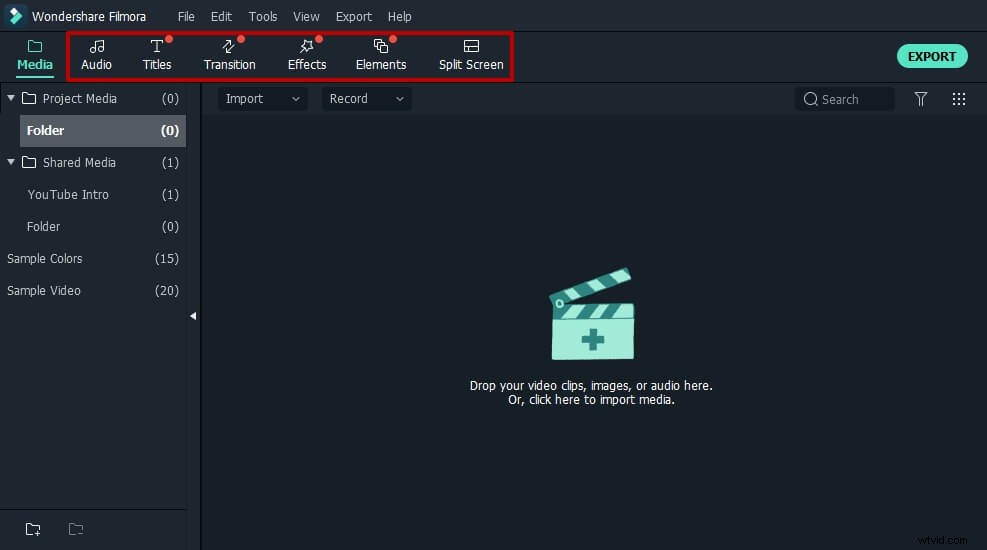
Para ayudar a que su video tenga un aspecto más profesional, este editor de video de Nikon incluso incluye algunas herramientas eléctricas para que construya una pequeña miniatura (cambio de inclinación), reemplace la cara en su video (cara a cara), desenfoca parte de una imagen (Mosaico ), y más.
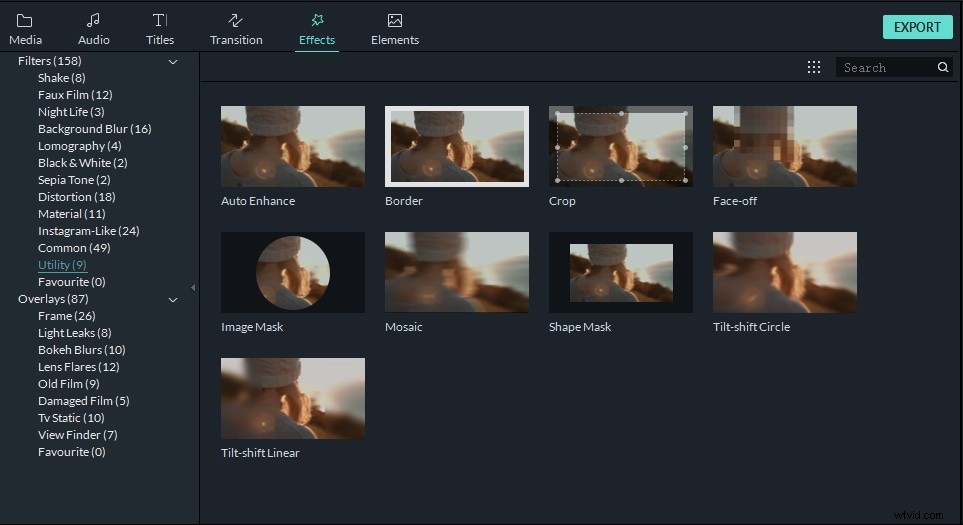
Puede encontrar todas estas funciones y más cambiando a la pestaña Efectos y vaya a la opción Utilidad en el menú Filtros.
3. Exporta tu creación
Cuando termine de editar, presione el botón "Exportar" para guardar su creación en la computadora o subirla a YouTube o Vimeo para compartir en línea.
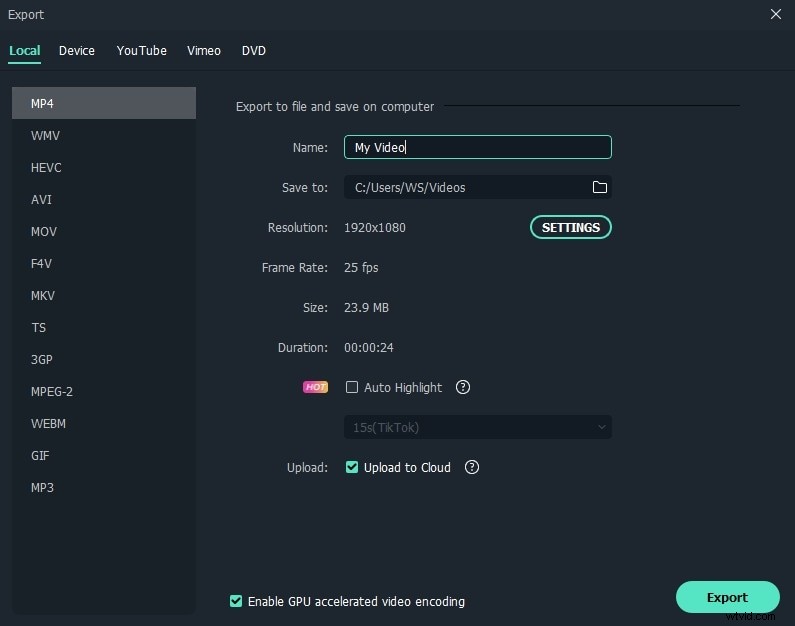
También es fácil grabar su video terminado en DC para reproducirlo en el reproductor doméstico. También puede guardar el video con configuraciones especialmente diseñadas para dispositivos para verlo sin conexión en iPhone, iPad, Apple TV, etc.
Editar videos grabados con una cámara Nikon en Filmora es fácil, ya que es compatible con una gran variedad de formatos de video, herramientas de edición de video básicas y avanzadas fáciles de usar, muchos efectos de video y más. Descarga Filmora hoy y edita las secuencias de video en una computadora con Windows o Mac.
